엑셀 더하기 수식 함수 SUM, 초보자도 할 수 있다!
아정당
2025.01.01 업데이트
조회11,915
스크랩0
안녕하세요.
엑셀은 값을 계산하거나 데이터를 정리할 때 사용해요!
특히 수식이나 함수를 이용해 합계를 구하는 경우가 많아요~
그래서 오늘은 엑셀 더하기 수식과 함수 SUM에 대해 알아보도록 합니다.
목차
엑셀 더하기 수식 +
엑셀 더하기 함수 SUM
엑셀 더하기 수식 함수 비교
엑셀 더하기 수식 +
가장 기본적인 + 기호를 사용한 더하기 수식을 알아보겠습니다!

수식을 입력할 때는 먼저 = 기호를 입력해야 해요.
그리고 더할 값을 + 기호를 사용해 더하기 수식으로 입력하면 되는데요.
= 더할 값+더할 값+더할 값+…
엔터를 누르면 합계가 뜨게 됩니다.
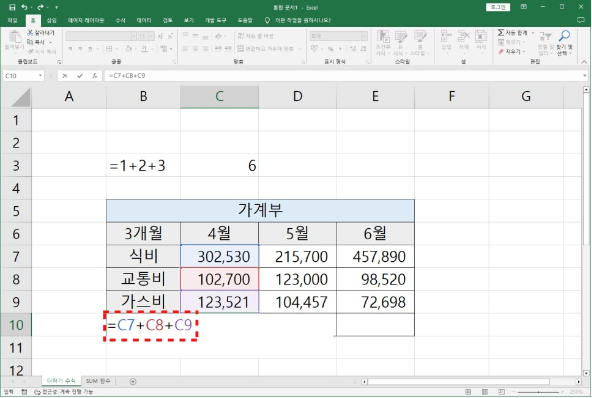
특정 셀 값을 더하고 싶은 경우 수식에 숫자 값 대신 셀 넘버를 입력하면 돼요!
✅ 셀 넘버는 마우스로 셀을 클릭하여 입력 가능

이렇게 함수를 사용하지 않아도 간단하게 합계를 구할 수 있어요~
다만 값이 많은 경우 일일이 수식을 입력하기 힘들죠.
이때는 SUM 함수를 이용하는 것이 좋아요.
엑셀 더하기 함수 SUM

SUM 함수의 수식은 아래와 같습니다!
=SUM(더할 값, 더할 값, 더할 값, ...)
값에 숫자를 입력하면 자동으로 계산되는데요.

특정 셀 값을 더할 경우 수식에 숫자 값 대신 셀 넘버를 입력해 보세요~
✅ 값이 떨어져 있을 때 하나씩 선택!

만약 더할 값이 입력된 셀이 붙어있는 경우, 해당 셀 전체를 드래그하여 선택해도 됩니다!
✅ 값이 입력된 셀이 연속으로 있을 땐 드래그!

자동 채우기를 이용하면 다른 셀에도 함수를 바로 적용할 수 있어요~
✅ 자동 채우기 : 셀의 오른쪽 아래 모서리를 클릭한 채 다른 셀로 드래그

또한 SUM 함숫값은 드래그로 선택한 영역을 다중으로 선택할 수 있는 점 참고해 주세요.

엑셀 더하기 수식 함수 비교
+ 기호를 사용한 수식과 SUM 함수를 비교해 보겠습니다!

위와 같이 + 기호를 사용한 더하기 수식은 숫자가 아닌 특정 값(텍스트)이 있을 경우 오류가 발생해요~
반면 SUM 함수는 특정 값(텍스트)을 제외한 나머지 값의 합계를 반환하는데요.

특정 셀을 삭제했을 때도 차이가 있어요!
6번째 행을 삭제해 보겠습니다.

+ 기호를 사용한 기본 수식의 경우 오류가 발생하게 됩니다!
셀 참조 값이 변경되었기 때문인데요.

SUM 함수의 경우 수식이 자동으로 변경되기 때문에, 남은 값들의 합계가 반환됩니다.
이상 엑셀 더하기 수식 함수 SUM에 대해 알아봤습니다.
잠깐!
인터넷TV, 가전렌탈, 휴대폰 지원금 절대 받지마세요.
아래 조건을 꼭 확인해보세요!




24년 통신사 최신정보, 놓치면 못 받는 혜택📢
엑셀, 더하기, 수식, 함수, SUM, 수식, 단축키, 반복, 빼기, 드래그, 오류, 안됨, 연산, 방법, 쉽게, +, 합계, 자동



 셀프 바로가입
셀프 바로가입 실시간 카톡 상담
실시간 카톡 상담 전화상담
전화상담